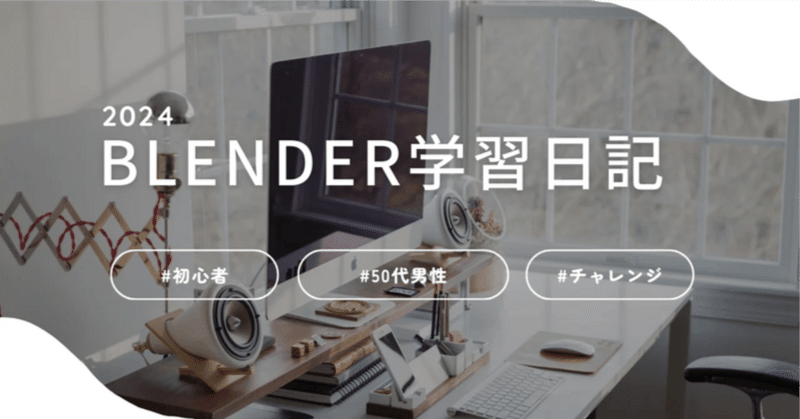
Blender学習110日目
こんばんは〜昨日は新しい講座3日目にして、1日で終わらない結果となってしまいましたが、めげずに学習を続けていきたいと思います。
今日の学習
今日は昨日の続きからです。昨日は下のような状況で終わってます。Ctrl+右ドラッグでnodeの切断これが大事ってところで終わりました。
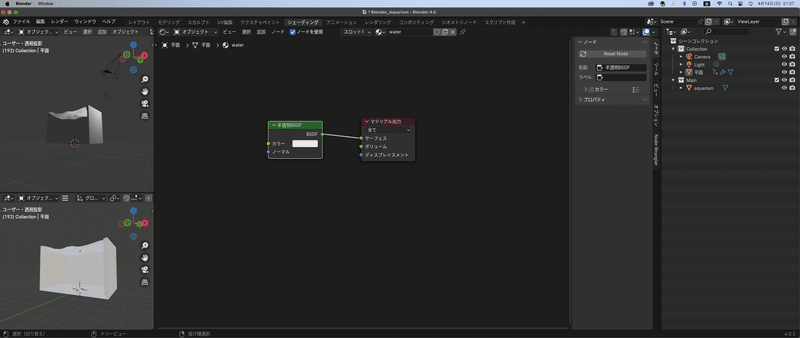
モデリングの学習ばかりしてたから、画面にオブジェクトがないのもなんか不思議(笑)で、今日は水面にテクスチャを適用するそうです。
テクスチャの適用
Shift+Aからテクスチャを選択して、さらにノイズテクスチャと選択する。

ノイズテクスチャのノードが追加される。

そしたら、ノイズテクスチャのカラーから半透明BSDFのカラーにnodeを繋ぐ。
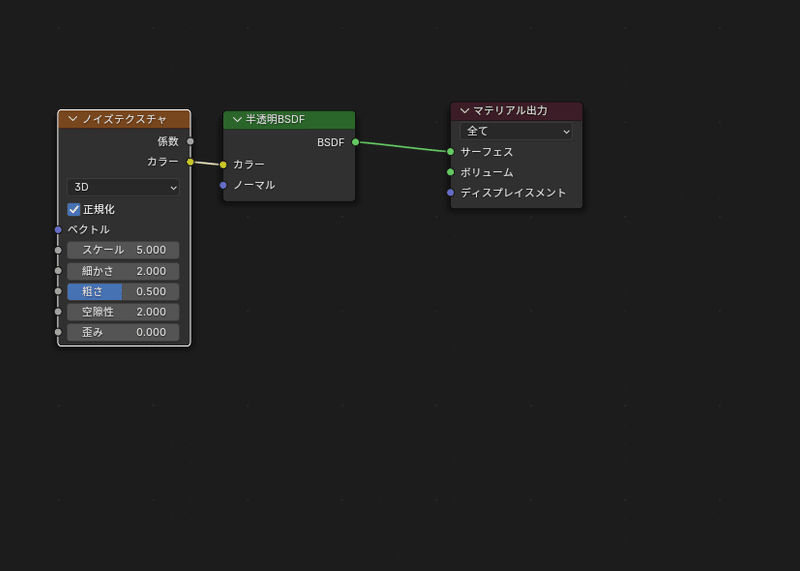
そしたら、左下のマテリアルプレビューに斑点のような模様が出てきた。
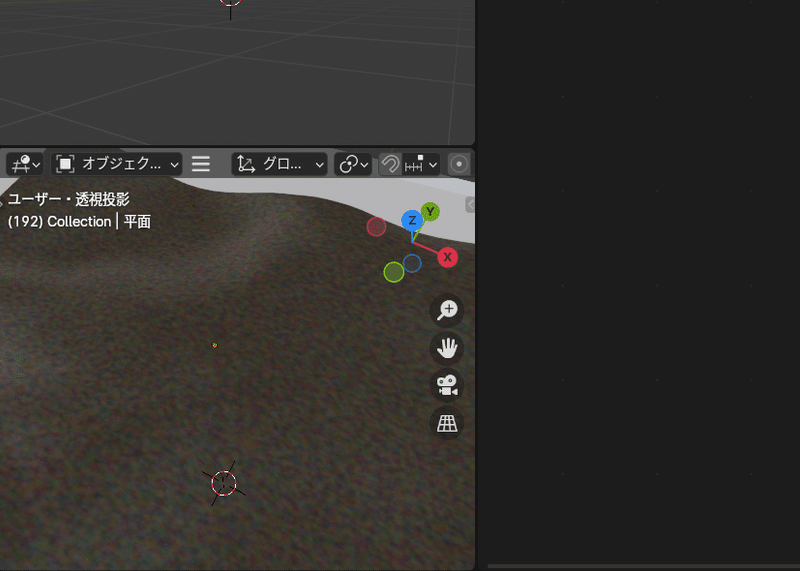
ノイズテクスチャnodeの項目の調整
ノイズテクスチャのノードのスケールの値を変えると斑点の大きさが変わる。スケールは0.2で設定。細かさは2で設定。荒さは0.5に設定。今現在は下の画像のような感じ。
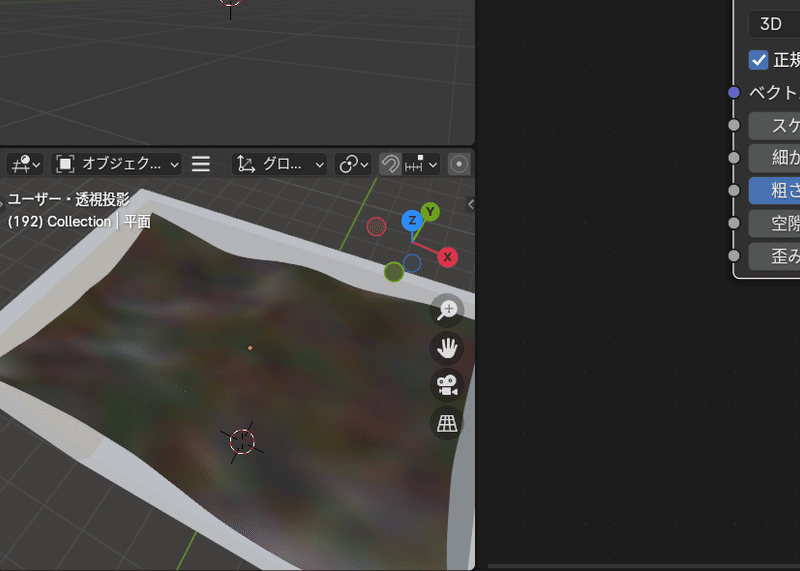
まだまだ、水面には見えないなぁ・・・
カラーランプの追加
水面らしく見せるために、カラーランプというのを追加するらしい。カラーランプは今回の講座で結構出てくるらしいので、まぁ、その都度思い出しながらやっていこう。^^;で、どんな仕事をするかっていうと、色決めや、白黒の強弱の調整とかをするらしい。Shift+A→コンバーター→カラーランプと選択して、ノイズテクスチャと半透明BSDFの間に置くらしい。
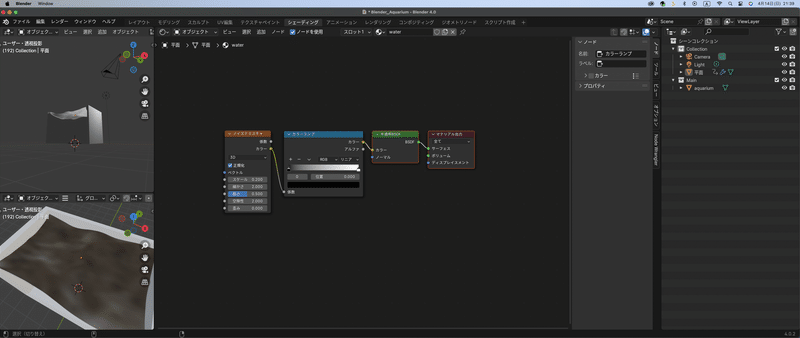
なんか間に置いたら、勝手に繋がった(笑)そしたら、イラレやフォトショのグラデーションにあるような家のマークみたいなやつが出てくるから、黒の方を選択して、下のカラーバーからお好みの色を決める。水面だから水色?同様にして、白い家のようなマークを視点託して、やっぱりさらに明るい水色を選択する。
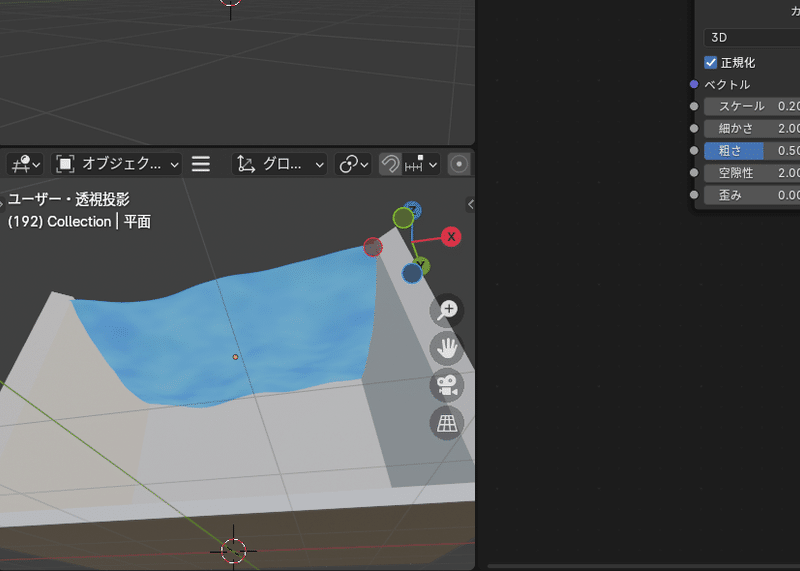
なんか、水面っぽくなったし(笑)マテリアルプレビューで確認してみた。
レイアウトタブで確認
メニューバーのレイアウトを選択して、実際にどうなってるか確認。

って変わってないじゃん!!ってなるけど、ビューを切り替えてないよね^^;
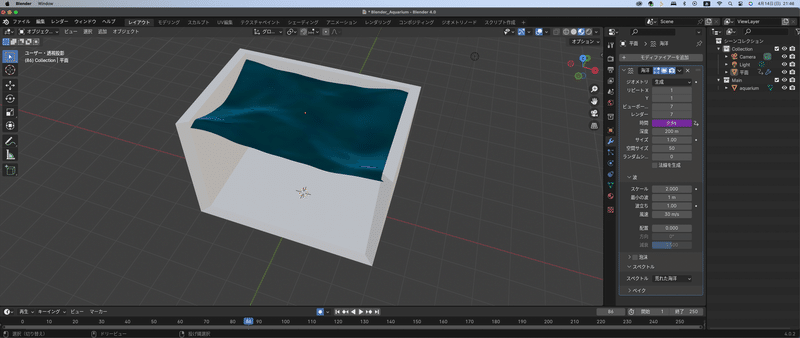
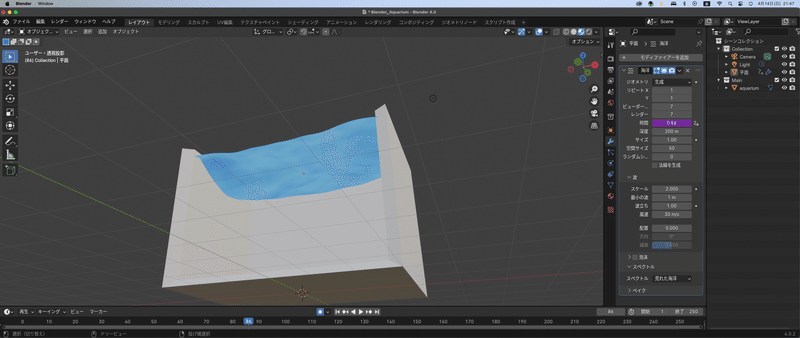
スペースキーを教え再生もしてみた。
レンダープロパティの設定変更
レイアウトからシェーディングに戻して、レンダープロパティを開く。(カメラのマークの所)今回は、レンダーエンジンは常にEEVEEを使うらしい。設定欄のブルームにチェックを入れる。(これで光の輝きが加わるらしい)次にカラーマネージメントを開いて、ルックをハイコントラストに切り替える。
なんかレンダープレビューの画像がいい感じになってる。
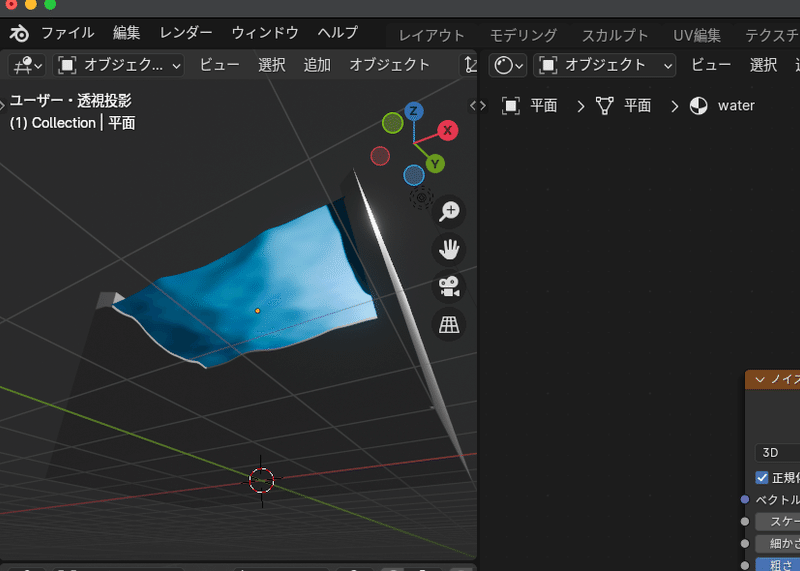
いやぁシェーダーエディター、むずいというか、動きにクセあるわぁ^^;ちょっと慣れないとなぁこれ^^;とりあえず、3回目のレクチャーが無事に二日間で終了!^^;
今日の振り返り
今回は、前回の講座で使わなかったものがかなりというか全部なので、苦労しました^^;
振り返り1 アドオンのNode Wranglerの有効化。正直、まだ便利さはわかってない。Alt+右ドラッグでnodeを繋ぐ。Ctrl+右ドラッグでnodeを切断まずはこの2つ覚えよう。
振り返り2 Shift+Aでテクスチャを追加。今まではオブジェクトを追加してたけど、それ以外にもShift+Aから追加できるのねって思った。シェーダーエディターでもこのShift+Aから追加したし。
振り返り3 カラーランプ(ノード?)これも初めて。ただ、イラレやフォトショのグラデーションに近い操作感だったからまだなんとかなった^^;
いやぁ3日目にしてこれかぁ・・・ちょっとやる気を削がれたけど、やめませんよ。多分。お金払ってるし(笑)この講座も時間かかっても終わらせてやる!
お疲れ様でした。
この記事が気に入ったらサポートをしてみませんか?
